1.硬件本身质量很差。生产工艺粗糙,材质低劣,规格尺寸不规范,都是造成故障的隐藏因素。结果往往导致板上元器件焊点虚焊脱焊、连接器接触不良、连接线短路开路等故障。
2.人为因素的影响。运营商的使用习惯和应用水平不容小觑。比如热插拔设备,设备之间错误的插拔方式,不正确的bios参数设置都可能导致硬件故障。
3.使用的环境影响。这里的环境可以包括温度、湿度、灰尘、电磁干扰、供电质量等等。每个方面的影响都很严重,比如环境温度过高无疑会严重影响设备的性能等等。
4.其他影响。硬件故障通常是由设备的正常磨损和老化引起的。
逐步修复硬件故障的步骤
现在我们对硬件故障的原因有了大致的了解,应该如何修复这些故障呢?一般来说,我们应该遵循以下原则:
1.软件先于硬件
电脑出现故障后,需要考虑排除软件原因后的硬件原因(如系统注册表损坏、bios参数设置不当、硬盘主引导扇区损坏等)。),否则很容易走弯路。
2.主机之前的外设
外设引起的故障往往很容易发现和排除。可以先根据系统错误信息检查键盘、鼠标、显示器、打印机等外部设备的各种连接和工作情况。排除外设的原因后,再考虑主机。
3.组件前的电源
电源作为主机的电源,起着至关重要的作用。电源不足和输出电压电流异常会导致各种故障。所以先排除电源问题后再考虑其他组件。
4.先简单后复杂
现在的电脑硬件产品没有我们想象的那么脆弱,容易损坏。所以遇到硬件故障,要从最简单的原因入手。比如各种电缆连接是否正常,各种卡是否接触不良等。经过上述检查,但故障仍然存在,则可以认为部件的电路部分或机械部分存在复杂故障。
对症下药修复硬件故障的方法
1.软件故障排除
由于软件设置导致硬件无法工作是非常常见的。这时,我们可以采取以下措施:
将bios参数恢复到默认设置(开机后按键进入bios设置窗口选择“加载优化默认值”项进入后按键确认保存设置并退出);
恢复注册表(开机后按按钮在启动菜单中选择“仅命令提示符”开始纯d。
在操作系统模式下输入“scanreg /restore”命令在机器正常使用时选择一个注册表备份文件进行恢复);
消除硬件资源冲突(右键 查找并双击标签下标有黄色感叹号的设备名称取消标签下的“使用自动设置”选项,点击按钮查找并分配一个没有冲突的资源)。
2.用诊断软件测试
也就是说,专门用于检查和诊断硬件故障的工具和软件被用来帮助找到故障的原因,如诺顿工具。诊断软件不仅可以检查整个系统中各个组件(如cpu、内存、主板、硬盘等)的运行状态。),还要检查整个系统的稳定性和工作能力。如果发现问题,会给出详细的报告信息,方便我们查找故障原因,排除故障。
3.直接调查
也就是说,通过看、听、摸、嗅来检查明显的毛病。比如根据bios报警声或调试卡,判断故障发生的位置;观察电源是否有火花和异常声音;检查各种插头是否松动,电缆是否损坏、断裂或被触碰;电路板上的元器件是否发热、烧毁、破损、脱焊、焊锡;各种风扇是否运转正常等。一些故障现象来来去去,可以用橡胶锤敲击相关部件,观察故障现象的变化,确定故障位置。
4.插入并更换
初步确定故障位置后,可以再次插拔可疑部件或电缆,以消除松动或接触不良的原因。比如,取出板卡后,用橡皮擦擦金手指,然后重新插入;插拔各种电缆等。如果插拔后无法排除故障,可以用相同功能型号的板更换故障板,以确定板本身是否损坏或主板的插槽有问题。然后根据情况更换板子。
5.系统最小化
最严重的故障是机器启动后没有显示和报警信息,无法用上述方法判断故障原因。此时,我们可以采用最小系统方法进行诊断,即只安装cpu、内存、显卡和主板。如果不能正常工作,更换四个关键部件,找到有故障的部件。如果工作正常,再次连接硬盘…以此类推,直到找到导致故障的罪魁祸首。
 海南大学城电脑维修服务
海南大学城电脑维修服务